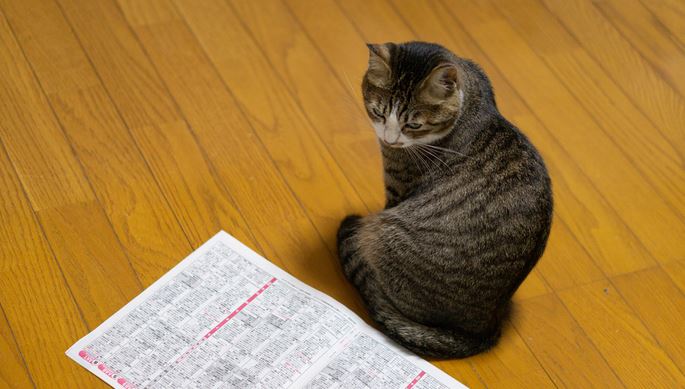ヤフオクのCSV項目名と編集項目名の比較表
ヤフオクのCSV項目名と編集項目名の比較表
ヤフオクのCSVの項目名比較表です
商品登録CSV
| フィールド名 | 入力可能な値 | 内容 |
|---|---|---|
| 管理番号 | 20桁までの半角英数字、半角記号( # & ( ) - < > . / _ のみ利用可) | データ管理用の管理番号を20桁以内で任意で入力できます。(入力は任意です。商品ページには反映されません) Excelで桁数を多く入力すると「8E+14」のように変換される場合があります。意図しない管理番号になる可能性がありますので 「セルの書式設定」で「表示形式」を「数値」または「文字列」に変更し、正しい数字を確認してからアップロードしてください。 |
| カテゴリ | 半角数字 | 出品商品が該当するカテゴリのカテゴリIDを入力します。「カテゴリIDリスト」を使用して、カテゴリIDを検索、入力することもできます。カテゴリIDは更新されるので、定期的にご確認ください。 |
| タイトル | 全角65文字以内 | 出品商品のタイトルを全角65文字以内で入力します。 こちらのタイトルは、ヤフオク!トップページなどからキーワード検索した際の、検索対象になります。 |
| 説明 | 全角25,000文字以内のテキストデータ (半角カンマ不可) | 商品説明を入力します。一部のHTMLタグも使用可能です。お客様の立場に立って、より購入しやすいような詳細でわかりやすい商品説明を入力します。エラーが出た際は、「CSVによる出品時のエラーについて」・「概要と流れ」を参照してください。 ヤフオク!のキーワード検索では、検索オプションで「タイトルと商品説明」を選択した場合、こちらに入力した内容も検索対象になります。(冒頭の約2,000文字(全角)が検索対象) |
| ストア内商品検索用キーワード | 全角20文字以内 | 検索用のキーワードを全角20文字以内で入力します。入力したキーワードは、出品リストにある検索窓からキーワード検索した際の、検索対象になります。 HTMLタグは使用できません。 重要 半角カナは全角として認識され、半角スペースと英数字は半角として認識されます。 複数のキーワードを設定する場合は、続けてキーワードをご入力ください。キーワードとキーワードの間にスペースの入力は必要ございません。 (例)設定を「送料無料りんご」とした場合、ストア内検索で”送料無料”と入力しても、また”りんご”と入力してもヒットします。 |
| 開始価格 | 数値 | 税別価格もしくは税込価格を入力します。税別価格が1,000円であれば「1000」と入力します。けた区切りの半角カンマ(,)は使用できません。 ※初期設定値は、1です。 |
| 個数 | 1~99 | 商品の個数を入力します。同一商品を多数出品すると、お客様の入札意欲の低下や、落札後の作業が煩雑化するなどの問題が発生する可能性があるので、注意してください。 ※初期設定値は、1です。 |
| 入札個数制限 | 1~5の半角数字 | 即決価格での出品で入札個数制限を設定する場合は、お客様一人あたりの入札可能な個数を1~5の半角数字で入力します。 重要 ※即決価格設定をしていない場合は設定できません。 |
| 期間 | 2~7 | オークションが開催される日数を入力します。最短2日から最長7日まで設定可能です。実際の終了日の概算確認には、出品前のプレビュー画面で参照可能です。 ※初期設定値は、5です。 ※プレビュー画面は表示イメージのため、実際の表示とは異なる場合があります。 |
| 終了時間 | 0~23 | オークションを終了させたい時間を0~23(24時間制)で入力します。 ※初期設定値は、出品時の時刻です。 |
| 商品発送元の都道府県 | 都道府県名 | 商品発送元の都道府県名を入力します。「都」「道」「府」「県」まで入力してください。 |
| 商品発送元の市区町村 | 市区町村名 | 商品発送元の市区町村名を表示する場合に入力します。 |
| 送料負担 | 落札者、出品者 | 落札者と出店者のどちらが送料を負担するのかを入力します。 初期設定値は、落札者です。 重要 ※「出品者」と入力すると送料無料アイコンが表示されます。 ※出品者負担を設定する場合、「配送方法・送料設定」の項目では空白またはX:0以外設定できません。 |
| 代金先払い、後払い | 代金先払い、代金後払い | 商品の代金を先払いにするか後払いにするかを設定します。 ※初期設定値は、代金先払いです。 |
| 落札ナビ決済方法設定 | A1~A6、 B1~B3、 C1、 D1~D3 (落札ナビの「決済方法設定」項目と連動) | 落札ナビの「決済方法設定」で設定済みの項目で、どの項目を商品ページに表示するかを設定します。 複数項目を表示する場合は、「A1_A2」のように、項目名を半角のアンダーバーで区切って入力します。 |
| 消費税設定 | T1~T9 (落札ナビの「消費税設定」項目と連動) | 落札ナビの「消費税設定」で設定済みの項目の中から、出品商品ごとに設定します。開始価格(商品価格)の消費税は、税別/税込/設定なしの3種類から選択できます。 |
| 商品の状態 | 未使用 未使用に近い 目立った傷や汚れなし やや傷や汚れあり 傷や汚れあり 全体的に状態が悪い | 商品の状態を入力します。 補足説明がある場合は、説明フィールドに入力します。 |
| 返品の可否 | 返品不可、返品可 | 商品の返品の可否を入力します。 |
| 返品の可否備考 | 全角30文字以内 | 返品の可否に関する補足説明があれば入力します。 |
| 画像1 | 半角英数字 | 使用したい画像の「画像ファイル名」を入力します。必ず拡張子をつけて入力してください。画像を複数使用する場合は、「画像2~10」の項目に入力します。10点まで使用可能です。 |
| 画像1コメント | 全角20文字以内 | 画像1にコメントをつけて表示する場合はここに入力します。画像を複数使用する場合は、「画像2コメント」~「画像10コメント」の項目に、それぞれの画像に対応するコメントを入力します。 重要 対応する画像ファイル名を入力せず、コメントのみを入力するとエラーとなります。 |
| 最低評価 | -5、0 | このオークションに入札できる入札者の評価値を入力します。初期設定は「-5」になっており、すべての方が入札できます。これを「0」にすると、評価の合計がマイナスの方は入札できなくなります。評価が「新規」のお客様は入札できます。 ※初期設定値は、-5です。 |
| 悪評割合制限 | はい、いいえ | 「評価」が以下の2つの条件に一致するお客様は、入札・値下げ交渉ができなくなります。※初期設定値は、いいえです。 ・「悪い」「非常に悪い」の評価の割合が20%以上 ・評価の内容にかかわらず、6人以上から評価を受けている場合 |
| 入札者認証制限 | はい、いいえ | 本人確認、モバイル確認、またはこれらに代わる条件を満たしていないお客様は入札できなくなります。 ※初期設定値は、いいえです。 |
| 自動延長 | はい、いいえ | ここを「はい」にすると、オークションが終了する5分前から終了までに入札があった場合、自動的にオークションが5分間延長されます。そのあとも入札があると5分間ずつ延長されます。 ※初期設定値は、はいです。 |
| 即決価格 | 半角数字 | ここに入力した金額以上で入札されると、即座に落札となります。例えば、即決価格が5,000円であれば「5000」と入力します。入札金額が5,000円になった時点でそのオークションは終了し、落札されます。 重要 金額を入力すると「即決」設定になります。 |
| 値下げ交渉 | はい、いいえ | ここを「はい」にすると、商品ページに[値下げ交渉]ボタンが表示され、値下げ交渉を受け付けます。 ※初期設定値は、いいえです。 重要 開始価格と即決価格が同額の場合のみ、設定できます。即決価格が1円の場合は、設定できません。 |
| 商品の自動再出品 | 0~3 | オークションが落札されずに終了した場合、自動的に再出品する回数を入力します。「0」(再出品なし)から「3」まで設定可能です。 ※初期設定値は、0です。 |
| 自動値下げ | 自動値下げ 設定なし:空欄 自動値下げ 設定あり:1、 2、 3、4、5、10、15、20、25、30(値下げ率) | 自動再出品時に自動的に価格を下げて再出品をする設定をします。 |
| 注目のオークション | 半角数字 | オークションを目立たせるために、1オークションの1日あたりに支払う金額(税別)を20円以上、1円単位で入力します。 ※初期設定値は、0です。 重要 ・各カテゴリの商品一覧ページ上部にある「注目のオークション」欄に掲載できます。 ※ヤフオク!アプリでは商品一覧ページの上部に表示されます。 ※「注目のオークション」欄は、注目のオークション順で閲覧された場合に表示されます。 ・設定した金額が高いほど上位に表示されます。 ・表示順序は、予告なしに変更となる場合があります。 ・現時点の仕様を保証するものではありませんので、あらかじめご了承ください。 ・キーワード検索結果(※)にも掲載される場合があります。ただし、キーワード検索結果への表示有無や表示順、表示形式については当社の判断によって行っており、必ず掲載されるものではありません。 ※キーワード検索結果とは… 商品名や商品の特徴など、キーワードを入力して検索した商品一覧ページ |
| Tポイントオプション | 1~20 | 商品が落札された場合に出店者の負担で落札者へ還元するポイントの還元率を設定します。 落札金額に対するポイントの還元率を、1~20%まで1%単位で入力します。オークションが成立した場合、1ポイントあたり1円のオプション利用料が発生します。 |
| 荷物の大きさ | ~60cm、 ~70cm、 ~80cm、 ~100cm、 ~120cm、 ~130cm、 ~140cm、 ~160cm、 ~170cm、 170cm~ | こん包後の商品の大きさを入力します。縦、横、高さを合計して、その数値が含まれる範囲を入力します。 |
| 荷物の重量 | ~2kg、~5kg、 ~10kg、~15kg、 ~20kg、~25kg、 ~30kg、30kg~ | こん包後の商品の重量を入力します。 |
| その他配送方法1 | 全角15文字以内 | 配送方法名を入力します。その他配送方法を複数設定する場合は、「その他配送方法2~10」の項目に入力します。 |
| その他配送方法1料金表ページリンク | 半角英数字、記号 | 「その他配送方法1」に入力したサービスの料金表ページを表示する場合は、そのページのURLを入力します。その他配送方法を複数設定する場合は、「その他配送方法2料金表ページリンク」~「その他配送方法10料金表ページリンク」の項目に、それぞれのサービスに対応する料金表ページのURLを入力します。 重要 ※その他配送方法の送料設定は、「料金表ページリンク」または「全国一律送料」のどちらか一方を設定してください。両方の欄に入力し設定するとエラーとなります。 |
| その他配送方法1全国一律価格 | 半角数字 | 「その他配送方法1」の送料が全国一律料金の場合は、こちらに金額を入力します。その他配送方法を複数設定する場合は、「その他配送方法2全国一律価格」~「その他配送方法10全国一律価格」の項目に、それぞれのサービスの送料を入力します。 重要 ※その他配送方法の送料設定は、「料金表ページリンク」または「全国一律送料」のどちらか一方を設定してください。両方の欄に入力し設定するとエラーとなります。 |
| 海外発送 | はい、いいえ | ここを「はい」にすると、「海外発送します。」と表示されます。 ※初期設定値は、いいえです。 |
| 配送方法・送料設定 | A1~、B1~、 C1~、D1~、 _(アンダーバー)、 X:~(落札ナビの「配送方法・送料設定」項目と連動) | 落札ナビの「配送方法・送料設定」で設定済みの項目の中から、出品商品ごとに設定します。複数設定する場合は、アンダーバーで区切ります。また、個別設定を適用させる場合は、X:の後に金額を入力することで商品に反映させることができます。入力する際には、「:」や「_」も含め半角英数字で入力してください。 重要 送料負担が出品者の場合は、空白またはX:0以外設定できません。 |
| 代引手数料設定 | A1~、B1~、 C1~、X:~ | 落札ナビの「代引手数料設定」で設定済みの項目の中から、出品商品ごとに設定します。 重要 個別設定を適用させる場合は、X:の後に金額を入力することで出品商品に反映できます。 |
| JANコード・ISBNコード | 半角英数字13文字以内 | 商品のJANコード・ISBNコードを入力します。 ※必須項目ではありません。 ※フィールド名の「・」は全角中丸です。半角ではありませんのでご注意ください。<JANコード> JANコードは「メーカー・事業者とその商品」を表す世界共通の商品識別番号です。メーカー・事業者などが商品ごとに設定しており、商品の情報として掲載しています。 標準タイプ(13桁)と短縮タイプ(8桁)の2つの種類があります。 【例】キヤノンEOS Kiss X7 ダブルズームキット JANコード:4957792098219 <ISBNコード> ISBNコードは「書籍出版物」を表す国際標準図書番号です。 出版社などから刊行されている書籍・出版物などの裏表紙・奥付などに「ISBNXXX-X-・・・」と印刷されています。 |
| ブランドID | 半角数字 | ブランド情報およびサイズの設定が可能なカテゴリに対して、ブランド情報およびサイズを表示したい場合、入力します。 ブランドスペック設定用IDファイルから対応する値をご確認ください。 重要 ※設定対象外のカテゴリに対して入力した場合、エラーになります。 ※ブランドスペック設定用IDファイルに存在しないブランドIDや商品スペックサイズIDを指定した場合、エラーになります。 |
| 商品スペックサイズ種別 | 半角数字 | ブランド情報およびサイズの設定が可能なカテゴリに対して、ブランド情報およびサイズを表示したい場合、入力します。 ブランドスペック設定用IDファイルから対応する値をご確認ください。 重要 ※設定対象外のカテゴリに対して入力した場合、エラーになります。 ※ブランドスペック設定用IDファイルに存在しないブランドIDや商品スペックサイズIDを指定した場合、エラーになります。 |
| 商品スペックサイズID | 半角数字 | ブランド情報およびサイズの設定が可能なカテゴリに対して、ブランド情報およびサイズを表示したい場合、入力します。 ブランドスペック設定用IDファイルから対応する値をご確認ください。 重要 ※設定対象外のカテゴリに対して入力した場合、エラーになります。 ※ブランドスペック設定用IDファイルに存在しないブランドIDや商品スペックサイズIDを指定した場合、エラーになります。 |
| 商品分類ID | 半角数字 | ブランド情報およびサイズの設定が可能なカテゴリに対して、ブランド情報およびサイズを表示したい場合、入力します。 ブランドスペック設定用IDファイルから対応する値をご確認ください。 重要 ※設定対象外のカテゴリに対して入力した場合、エラーになります。 ※ブランドスペック設定用IDファイルに存在しないブランドIDや商品スペックサイズIDを指定した場合、エラーになります。 |